文章詳情頁
Word頁碼怎么設置第二頁頁碼為1?
瀏覽:145日期:2022-05-26 15:22:11
word頁碼怎么設置第二頁頁碼為1?在使用word進行文檔編輯抄寫的時候,正常第一頁是不需要頁碼的,因為基本都是封面,那要怎么把第二頁的頁碼設置成1呢?趕緊來學習下頁碼的設置方法吧。

word頁碼怎么設置第二頁頁碼為1?
1、打開word文檔,然后在工具欄的“插入”欄里,找到“頁碼”。
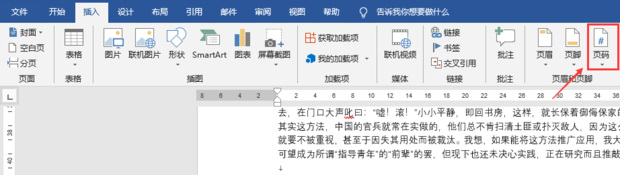
2、選擇“頁面底端”,隨意設置一個頁碼。
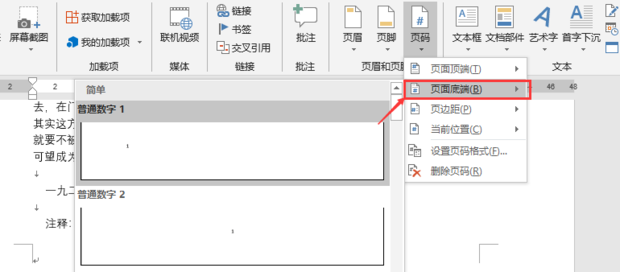
3、然后我們可以看見第一頁的頁碼為1,第二頁的頁碼為2。
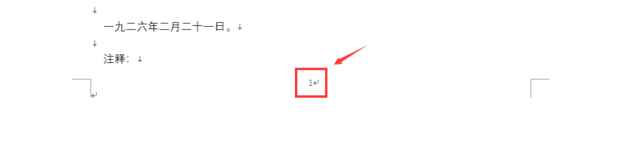
4、之后讓我們把光標移回第一頁,找到“布局”當中的‘分隔符’。
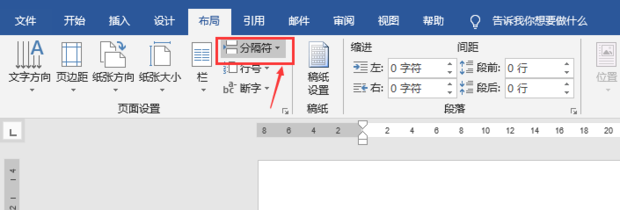
5、然后點擊“下一頁”。
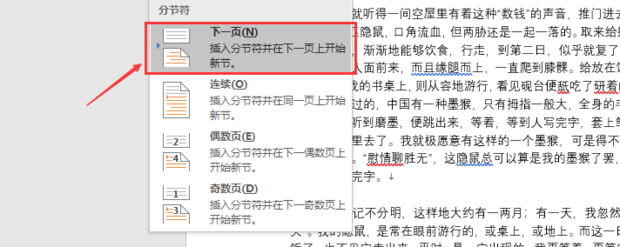
6、然后我們看見第二頁的頁碼已經變成了“第二節”。
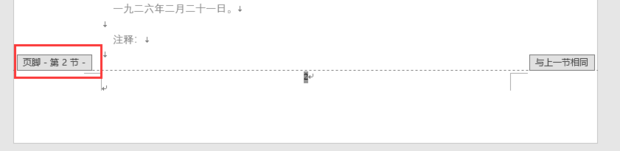
7、我們又找到“插入”里的“頁碼”。
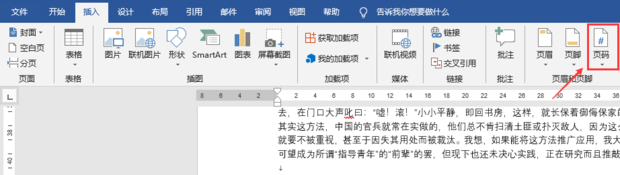
8、點擊“設置頁碼格式”。
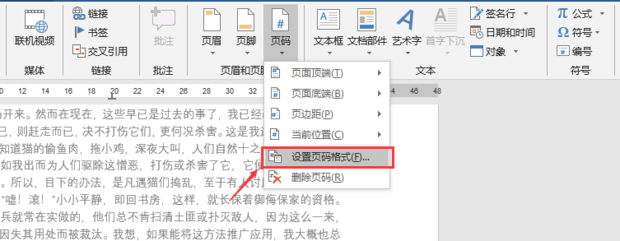
9、將起始頁碼改為“1”。點擊確定,這樣第二頁的頁碼就變為1了。
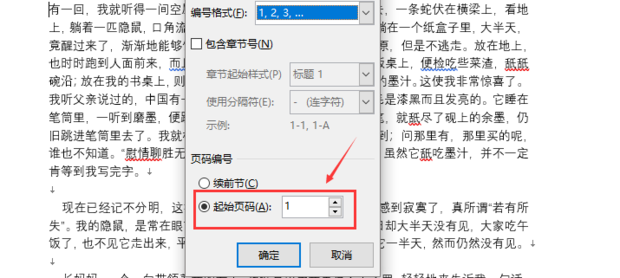
標簽:
word
上一條:qq可以不綁定手機號碼嗎下一條:Word頁眉橫線怎么刪除?
相關文章:
排行榜
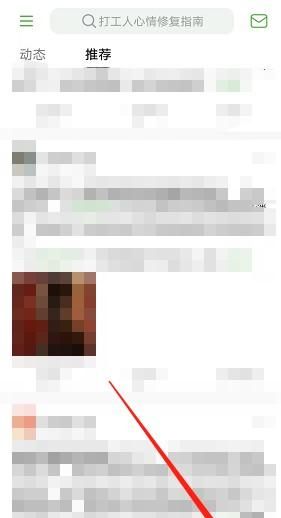
 網公網安備
網公網安備